Kesulitan dalam mengirimkan file dari HP anda ke PC? Berbagai solusi tersedia di pasaran, sehingga tidak lagi menjadi kendala besar. Salah satu solusi untuk memindahkan atau menyalin file dari HP ke PC adalah dengan menggunakan sebuah software yang bernama SHAREIT. Untuk memanfaatkan software ini, pengguna harus menginstall software ini pada baik pada HP dan PC. Software ini bisa di download di Google Play Store atau Apple Store untuk sisi gadgetnya dan http://shareit.lenovo.com/download.html untuk aplikasi dekstopnya, dimana versi yang harus didownload sesuaikan dengan OS di komputer anda. Saat ini software dengan genre tools ini tersedia dalam mobile OS Android, Windows Phone dan Apple iOS.
Salah satu syarat yang harus dipenuhi adalah bahwa baik Gagdet (Smartphone) maupun Desktop PC harus berada di satu jaringan komputer. Setelah menginstal aplilkasi tersebut di HP dan PC, siap-siap mencoba untuk melakukan transfer dengan cara yang mudah dan cepat sbb:
Dari HP ke PC
- Klik icon di HP dan di PC.
- Akan muncul seperti pada Gambar dibawah ini :
- Selamat mencoba.
Pengalaman pembuat hasil pengiriman file 600MB sangat cepat sekali kurang dari lima menit, hal ini sangat jauh berberbeda jika menggunakan ftp sangat lama dan data terkadang berhenti di tengah jalan.
Nantikan artikel kami lagi di kesempatan yang lain :)